Popravite osnovno zagonsko sliko prek Magiska in jo prelijte s hitrim zagonom
Miscellanea / / April 29, 2023
Zaradi odprtokodne narave Androida je razvijalcem in uporabnikom na voljo veliko možnosti prilagajanja. Zahteva, da je najprej odklenjen zagonski nalagalnik naprave, nato pa boste lahko preklopili vdelano programsko opremo po meri, modifikacije in rootanje prek Magisk preveč. Namestitev Magiska je torej možna prek obnovitve TWRP ali utripanja popravljene zagonske slike Magisk prek hitrega zagona. Tukaj smo delili korake za popravek osnovne zagonske slike prek Magiska in Flash s pomočjo Fastboot.
Ekstrahiranje osnovne datoteke boot.img iz osnovne vdelane programske opreme je eden najvarnejših načinov za rootanje. Danes so standardni ROM-i opremljeni s formatom payload.bin ali OZIP in morali boste dešifrirati paket vdelane programske opreme, da dobite osnovno datoteko boot.img. Pozneje lahko preprosto popravite ekstrahirano datoteko boot.img na vaši slušalki prek programa Magisk, nato pa lahko popravljeno datoteko boot.img zaženete prek ukazov hitrega zagona, da omogočite korenina popolnoma dostopate v napravi Android.
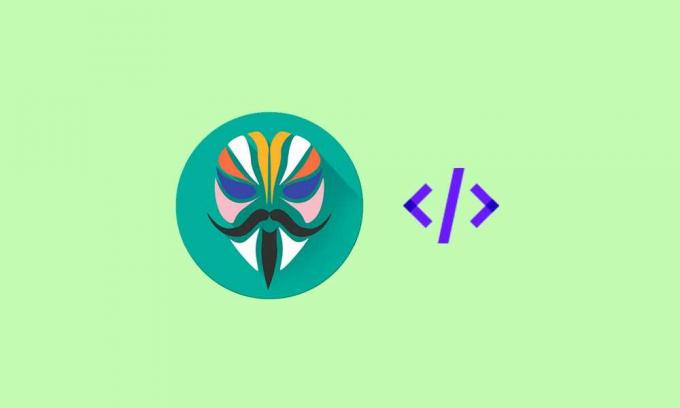
Vsebina strani
- Kaj je Magisk?
-
Popravite osnovno zagonsko sliko prek Magiska in jo prelijte s hitrim zagonom
- Zahteve:
- Povezave za prenos:
- Koraki za Flash Magisk Patched Boot Image z uporabo Fastboot
Kaj je Magisk?
Magisk je zelo zmogljivo in uporabno orodje, ki omogoča korenski dostop v napravah Android, ne da bi se sploh dotaknili ali zlomili sistemsko particijo ali njene osnovne datoteke. Torej je povsem varen za uporabo in ni v nasprotju z drugimi aplikacijami ali storitvami. Zato je koren Magisk znan tudi kot "brezsistemski koren".
Velika zahvala gre topjohnwu (priznan razvijalec XDA) za razvoj tako neverjetnega orodja za naprave Android za preprosto namestitev korenskega sistema. Ponuja tudi široko paleto modulov po meri, ki učinkoviteje nadomeščajo Xposed Framework. Magisk se lahko tudi izogne Googlovi varnostni funkciji SafetyNet, tako da lahko večina bančnih aplikacij deluje brez težav. Na Magisku je na voljo veliko prednosti ali funkcij.
Popravite osnovno zagonsko sliko prek Magiska in jo prelijte s hitrim zagonom
Zdaj, ne da bi izgubljali čas, pojdimo na spodnji vodnik. Prepričajte se, da upoštevate vse omenjene zahteve, ki so potrebne za uspešno dokončanje utripanja datoteke s popravljeno zagonsko sliko Magisk v vaši napravi Android za omogočanje korenskega dostopa.
Oglasi
Opozorilo: GetDroidTips ne bo odgovoren za kakršne koli težave ali napake, ki se lahko zgodijo v vaši napravi med/po tem, ko upoštevate ta vodnik. Priporočamo vam, da naredite popolno varnostno kopijo podatkov, preden naredite kar koli drugega, in nadaljujete na lastno odgovornost.
Zahteve:
- Vzemi a popolna varnostna kopija najprej podatkov o napravi.
- The zagonski nalagalnik naprave mora biti odklenjen preveč.
- Za povezavo slušalke z osebnim računalnikom boste potrebovali tudi računalnik in kabel USB.
- Prenesite in namestite binarne datoteke ADB & Fastboot na svoj računalnik.
- Prenesite in namestite Android USB gonilnike v svoj računalnik.
- V telefonu omogočite možnosti za razvijalce. [Nastavitve > O telefonu > 7-krat tapnite številko gradnje, da omogočite možnosti za razvijalce]
- Nato v napravi omogočite odpravljanje napak USB. [Nastavitve > Možnosti razvijalca > Odpravljanje napak USB > Vklopi]
- Prenesite Magisk zip in Magisk Manager spodaj.
- Najnovejšo datoteko Stock ROM za vaš model naprave boste morali prenesti z ustreznega uradnega spletnega mesta.
Povezave za prenos:
- Orodja ADB & Fastboot [Orodja za platformo]
- Gonilniki USB za Android
- Magisk & Magisk Manager
Koraki za Flash Magisk Patched Boot Image z uporabo Fastboot
- Najprej boste morali ekstrahirati slikovno datoteko Stock Boot Image iz Stock ROM-a. Lahko se odjaviš ta vodnik za ekstrahiranje osnovne datoteke boot.img iz osnovne vdelane programske opreme vašega dejanskega modela naprave, ki ste jo prenesli.
- Nato prenesite datoteko boot.img v notranji ali zunanji pomnilnik telefona.
- Nato se prepričajte, da namestite najnovejšo aplikacijo Magisk Manager na svojo slušalko.
- Odprite "Magisk Manager" aplikacija > Zadetek "Namesti" potem izberi "Namesti" ponovno.

- Ko končate, tapnite "Izberite in popravite datoteko" > Pojdite v shrambo in izberite ekstrahirano osnovno datoteko boot.img, ki ste jo premaknili prej.
- Ko izberete osnovno datoteko boot.img, jo bo Magisk Manager samodejno popravil v vaši napravi.
- Nato se datoteka magisk_patched.img samodejno shrani v vašo napravo. [Preverite 'Prenesi' mapa notranjega pomnilnika]
- Zdaj je pomembno, da datoteko magisk_patched.img prenesete v svoj računalnik, kjer ste namestili ADB & Fastboot. [V mapi ADB & Fastboot]
- Nato boste morali svojo napravo povezati z računalnikom prek kabla USB.
- Pojdite v nameščeno mapo ADB & Fastboot (mapa Platform Tools) > Type cmd v naslovni vrstici in pritisnite Vnesite odpreti Ukazni poziv. [Če vas UAC pozove, kliknite ja da ga zaženete kot skrbnik]

- Zdaj zaženite naslednjo ukazno vrstico v oknu ukaznega poziva, da preverite, ali je naprava pravilno zaznana v hitrem zagonu ali ne:
naprave za hitri zagon
- Nato zaženite naslednji ukaz za preprost zagon naprave Android v načinu Fastboot (Bootloader):
hitri zagon ponovni zagon zagonskega nalagalnika
- Nato zaženite naslednji ukaz za bliskavico popravljene datoteke zagonske slike na vaši slušalki:
hitri zagon flash boot magisk_patched.img
- Za naprave z an A/B pregrada, boste morali datoteko s popravljeno zagonsko sliko prenesti na obe particiji. V tem primeru boste morali zagnati oba ta ukaza enega za drugim:
fastboot flash boot_a magisk_patched.img fastboot flash boot_b magisk_patched.img
- Nazadnje zaženite spodnji ukaz za običajen ponovni zagon naprave v sistemu:
hitri zagon ponovni zagon
- Počakajte, da se naprava zažene v sistem.
- Voila! Vaša naprava je zdaj zakoreninjena prek Magiska in uspešno ste zagnali popravljeno zagonsko slikovno datoteko z metodo Fastboot.
- Uživajte!
Končno lahko odprete aplikacijo Magisk Manager in preverite, ali je root omogočen ali ne. Prepričajte se, da preverite najnovejše posodobitve Magisk iz same aplikacije.
Oglasi
To je to, fantje. Predvidevamo, da vam je bil ta vodnik v pomoč. Za dodatna vprašanja lahko komentirate spodaj.

![Kako namestiti založniški ROM na Qnet Wisco [Firmware Flash File / Unbrick]](/f/1eeb323af36d461e78d8748ade1034aa.jpg?width=288&height=384)

![Kako namestiti AOSP Android 10 za Symphony V141 [GSI Treble Q]](/f/253af2f9dbe2b412eb37185ccf4bfe81.jpg?width=288&height=384)